
Microsoft tilføjede en share-knap til Xbox-serien X og S, som giver dig mulighed for nemt at fange skærmbilleder og i-game-videoer. Du kan derefter dele dine fangster med resten af verden via Xbox App-her er hvordan.
Brug Share-knappen til CAPTURES
Aktieknappen er i centrum af Xbox-serien X eller S-controlleren, lige under den Xbox-knap, du bruger til at få adgang til vejledningen. Det ligner et rektangel med en pil, der peger opad.

Standardadfærden for aktieknappen er som følger:
- Fange et screenshot. : Tryk og slip aktieknappen en gang.
- Fange en video: Tryk og hold på Share-knappen.
- Få adgang til Capture Gallery: Dobbeltklik på Share-knappen hurtigt.
Når du optager noget, skal en on-screen-besked synes at bekræfte det. Kort efter bør du se en anden meddelelse om, at dit klip eller screenshot er blevet uploadet til Xbox Live og er klar til deling.
Du finder også dine fangster i Capture Gallery. Du kan få adgang til dette via app-biblioteket eller ved at trykke to gange på Share-knappen. Captures vil blive der, indtil du beslutter dig for at slette dem eller flytte dem til et andet volumen.
Del direkte fra Xbox appen
Download xbox appen til iPhone, iPad. , Or. Android. og log ind med de samme legitimationsoplysninger, du bruger på din Xbox. Tryk på "My Library" efterfulgt af "Captures" for at se dine klip.
Du må muligvis vente et par minutter for dine seneste fangster for at dukke op, afhængigt af din internethastighed.
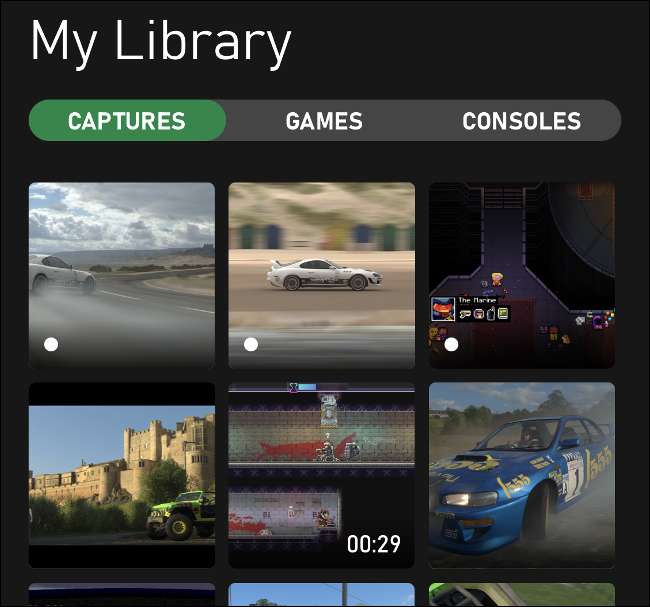
Herfra kan du gemme fangst til din mobilenhed eller dele den direkte via aktieknappen. Du kan også slette klip og screenshots her for at frigøre plads i dit Xbox Live Gallery.
I alt 10 GB værd af fangster kan uploades til Xbox Live. Alt, der ikke får en visning (herunder fra dig), slettes efter 30 dage.

Hvis du hellere vil deaktivere automatisk upload, kan du gøre det ved at trykke på knappen Xbox for at åbne vejledningen. Vælg Profil & Amp; System & gt; Indstillinger og GT; Præferencer & gt; Capture & Amp; Del, og derefter Toggle-off "Upload automatisk."
Tilpas aktieknappen og tag kvalitet
Hvis du vil, kan du også remape Share-knappen for at fungere lidt forskelligt i konsolens indstillinger. For at gøre det skal du blot trykke på Xbox-knappen for at åbne vejledningen. Vælg "Profil & Amp; System, "og vælg derefter" Indstillinger ". Herfra skal du blot vælge præferencer & gt; Capture & Amp; Del.
Du kan vælge at deaktivere fanger helt, angive en kliplængde, og vælg, om du automatisk skal uploade. Under "Game Clip Resolution" kan du også angive, om du vil have klip gemt i High Dynamic Range (HDR) eller almindelig SDR.
Vælg "Button Mapping" for at ændre, hvordan controlleren fungerer, når du trykker på Share-knappen.
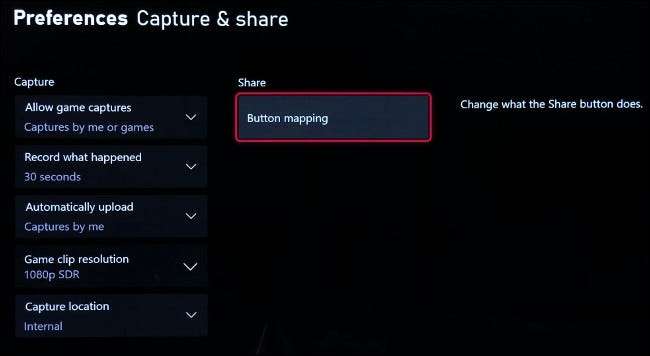
Ingen share-knap? Brug Xbox-knappen i stedet
Xbox One ERA-controllere mangler en dedikeret share-knap, men vedligeholde Fuld kompatibilitet med Xbox Series X og S . For at fange skærmbilleder og optagelser med disse ældre controllere, tryk på knappen Xbox, og brug derefter en af ansigtsknapperne til at gemme en video eller skærmbillede.
Tryk på Xbox-knappen på det præcise tidspunkt, du vil fange et skærmbillede eller klip under et spil. Du kan derefter trykke på y for at fange et screenshot eller x for at fange en video. Det tager bare en ekstra knap, tryk på en ældre controller.
Tænker du på at få et nyt tv til din nye Xbox? Hvis ja, skal du sørge for at tjekke vores tips om Hvad skal man se efter, når du køber et tv til spil .







